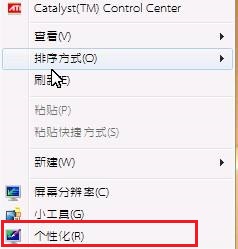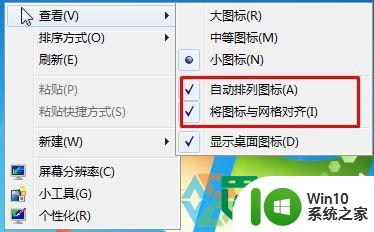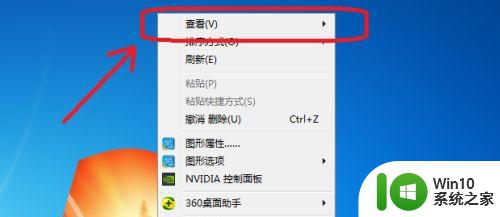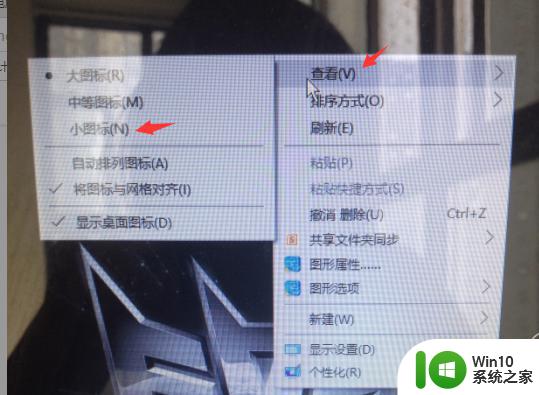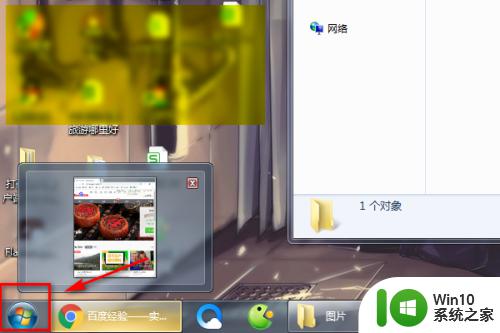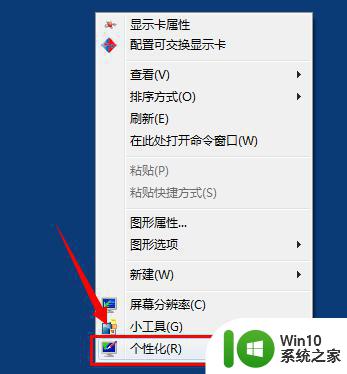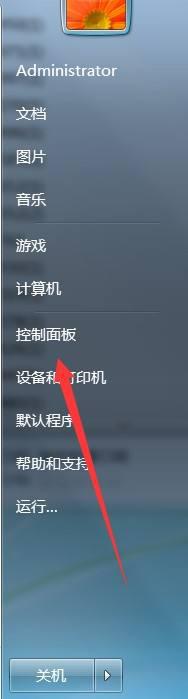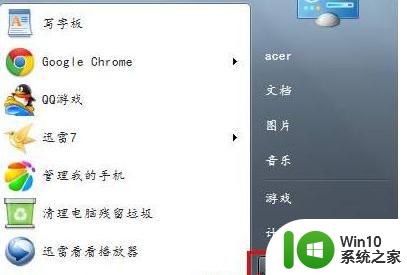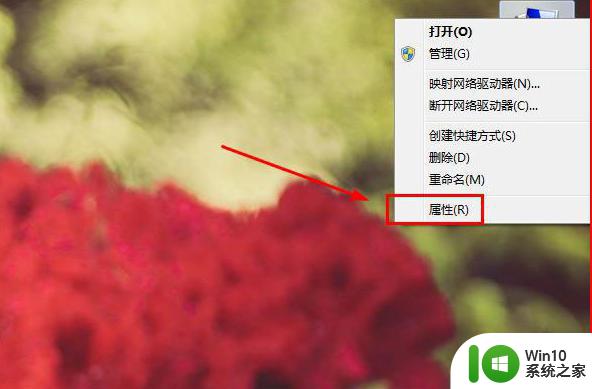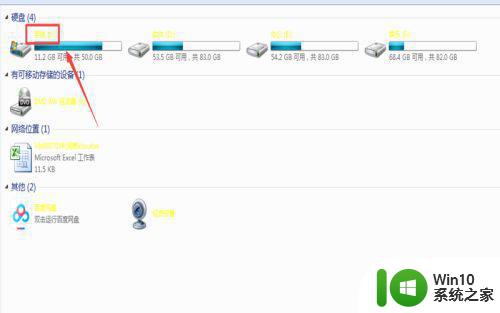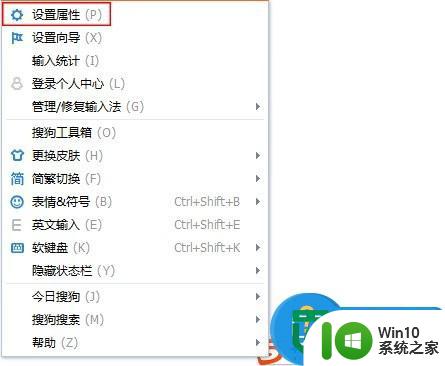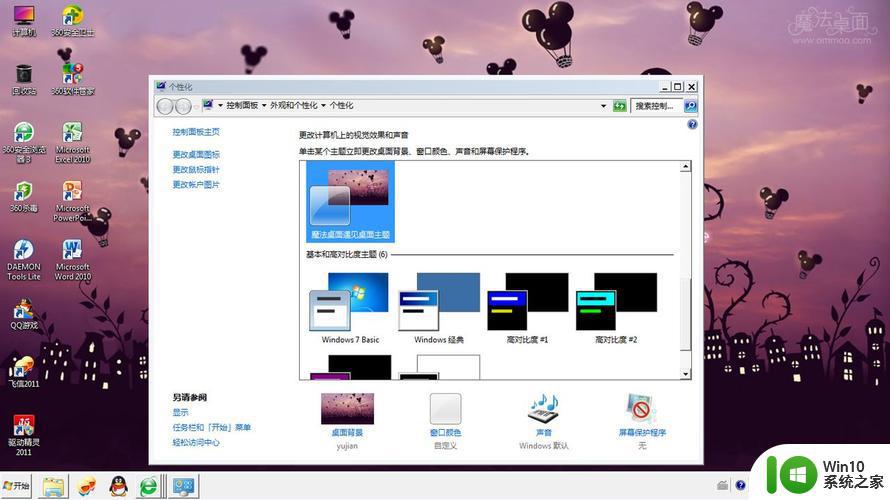注册表替换win7图标字体设置方法 win7桌面图标字体设置方法
在Win7系统中,我们经常需要调整桌面图标的字体设置以及图标样式,以使得桌面更加个性化,而通过注册表的替换,我们可以实现更多的自定义设置。通过简单的操作,我们可以改变图标的字体颜色、大小和样式,从而让桌面图标更加醒目和美观。接下来让我们来了解一下注册表替换Win7图标字体设置的方法,让我们的桌面焕然一新吧!
具体方法:
1、百度找一个下载simsun.ttf 替换掉win7里的同文件名文件;
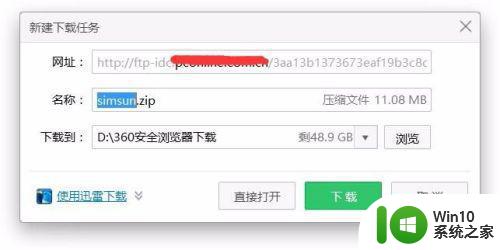
2、删除or替换掉win7下的simsunb.ttf文件,替换的话用刚才下载的simsun.ttf就行;
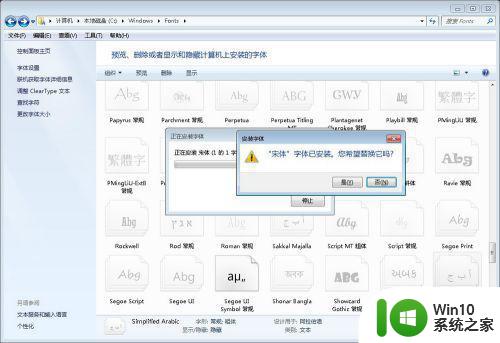
3、调整系统设置里文字的字体:“控制面板”--“个性化”--找到“窗口颜色”--打开“窗口颜色和外观”,把里面的【项目】中使用的所有字体模式全改成tahoma,点击确定。
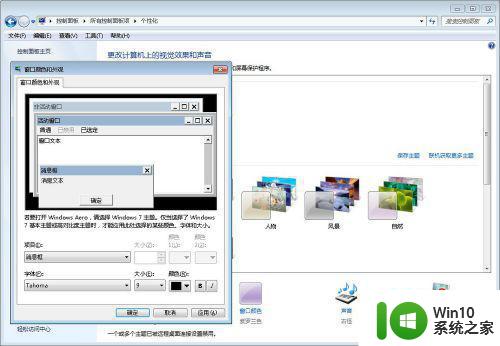
4、打开注册表,
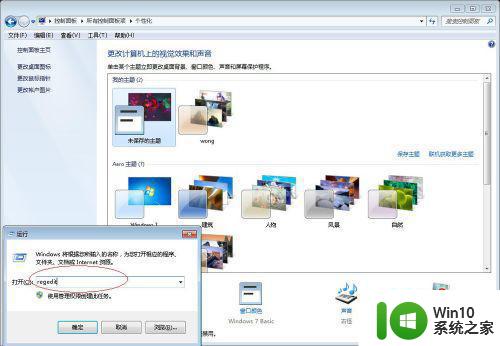
5、修改注册表中[HKEY_CURRENT_USERControl PanelDesktop]
"FontSmoothingType"的数值到1,即为:"FontSmoothingType"=dword:00000001;为的是取消desktop里的ClearType效果,修改好点击确定。
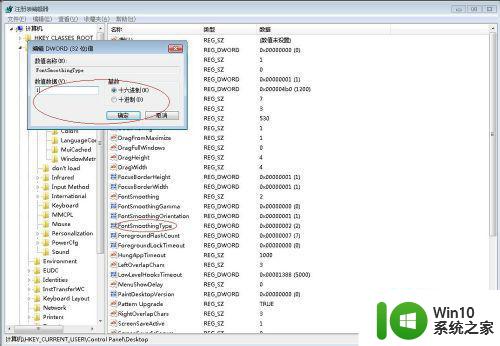
6、修改注册表中[HKEY_LOCAL_MACHINESOFTWAREMicrosoftWindows NTCurrentVersionFontSubstitutes]
"Microsoft YaHei"="Tahoma"
"Microsoft YaHei Bold"="Tahoma Bold";
一般来说这两条是不存在的 自己加上去吧,功能是字体替代,把雅黑变成tahoma;
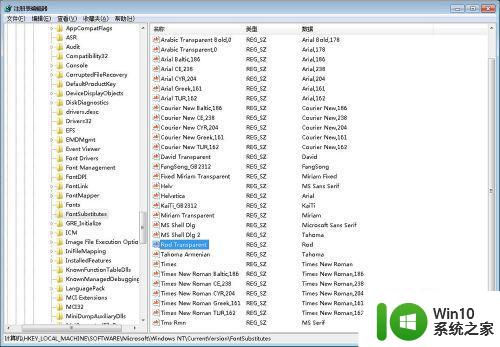
以上就是关于注册表替换win7图标字体设置方法的全部内容,有出现相同情况的用户就可以按照小编的方法了来解决了。